Minecraftにはデータパックという機能があるのはご存知でしょうか?
データパックを使うとMinecraftを簡単にカスタマイズすることができます。
1.16からワールドの新規作成の際にデータパックのオプションが追加され気になっている方も多いかと思います。
今回はデータパックの作り方を解説していきます。
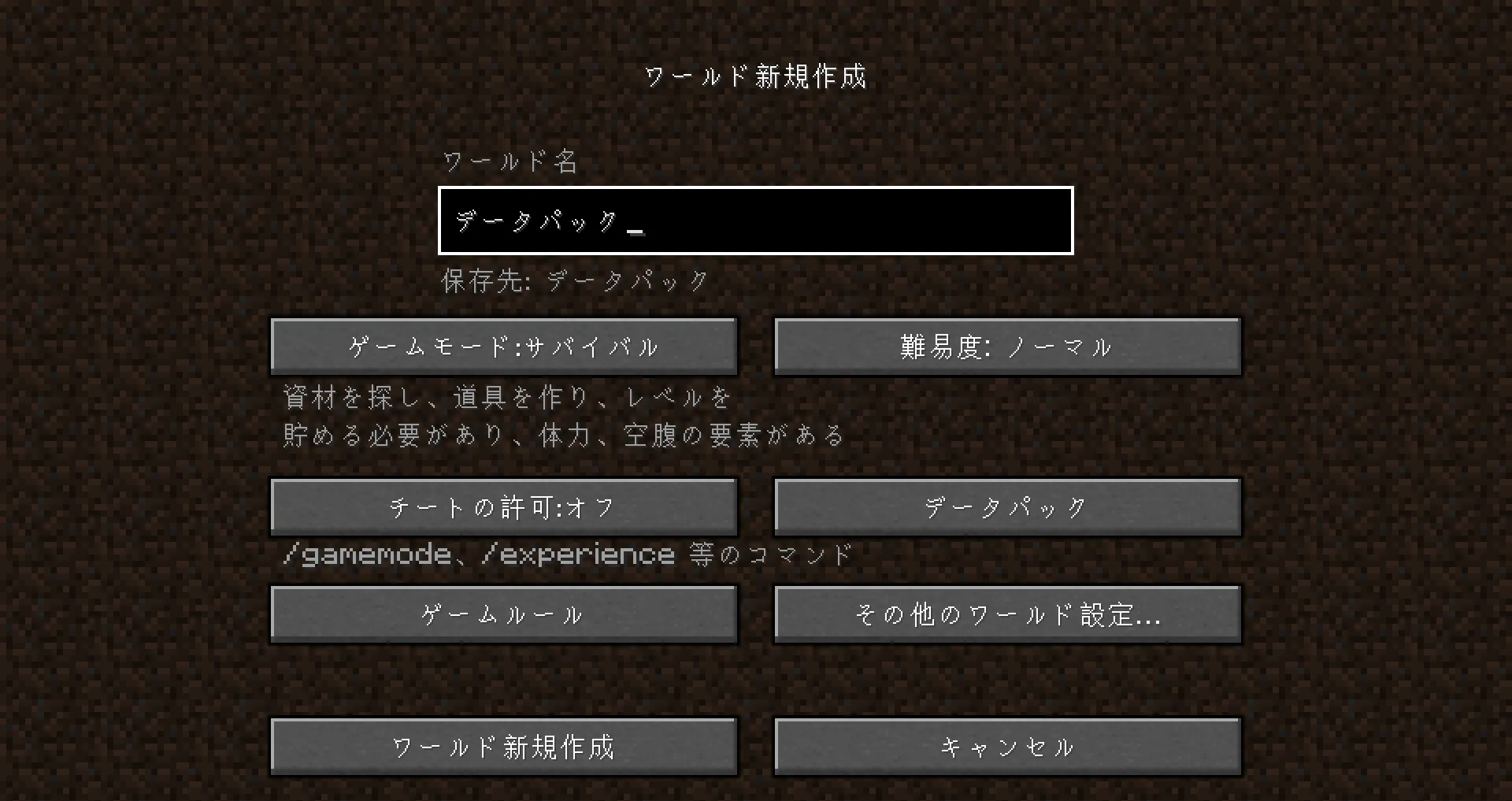
データパックの作成方法
環境
今回データパックを作成した際の環境です。
| OS | Windows10 |
| エディタ | Visual Studio Code |
| Minecraft Java Edition | 1.16.5 |
Visual Studio Codeを使う際のおすすめ拡張機能は?
今回データパックを作るにあたりpack.mcmetaというMinecraft独自のjsonファイルを作ります。
拡張子がpack.mcmetaの場合ソースコードに色が付かないためData pack Helper Plusといった拡張機能を使用することをおすすめします。
またVisual Studio Codeの環境を壊したくない場合はTeraPadを使用するとデフォルトで色が付くためおすすめです。

datapacksフォルダにディレクトリを作成しpack.mcmetaファイルを作成
C:\Users\ユーザー名\AppData\Roaming.minecraft\saves\ワールド名\datapacks\にアクセスしdatapacksディレクトリ内にフォルダを作ります。(※アルファベット推奨)
今回はsamplepackというフォルダ名にしました。このフォルダ名がデータパックの名前となります。
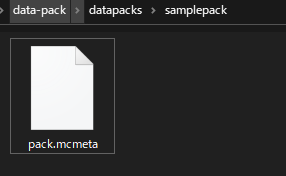
次にsamplepack内にpack.mcmetaファイルを作成し以下の内容をペーストしてください。
{
"pack": {
"pack_format": 6,
"description": "ここに説明を入力"
}
}pack_format
pack_formatの指定はMinecraftのバージョンによって異なります。
1.17からはversion.jsonのパック形式はデータパックとリソースパックに分割されるので必ずしもリソースパックと同じとは限りません。
| バージョン | pack_format version |
|---|---|
| 1.17~ | 7 |
| 1.16.2~1.16.5 | 6 |
| 1.15~1.16.1 | 5 |
| 1.13~1.14.4 | 4 |
description
descriptionは様々な場所で説明に使われます。
配布などする際はSNSなどのIDを記載してもいいかもしれません。
日本語で入力してしまうとzipファイルで圧縮した時に認識しなくなってしまうため英字を推奨します。
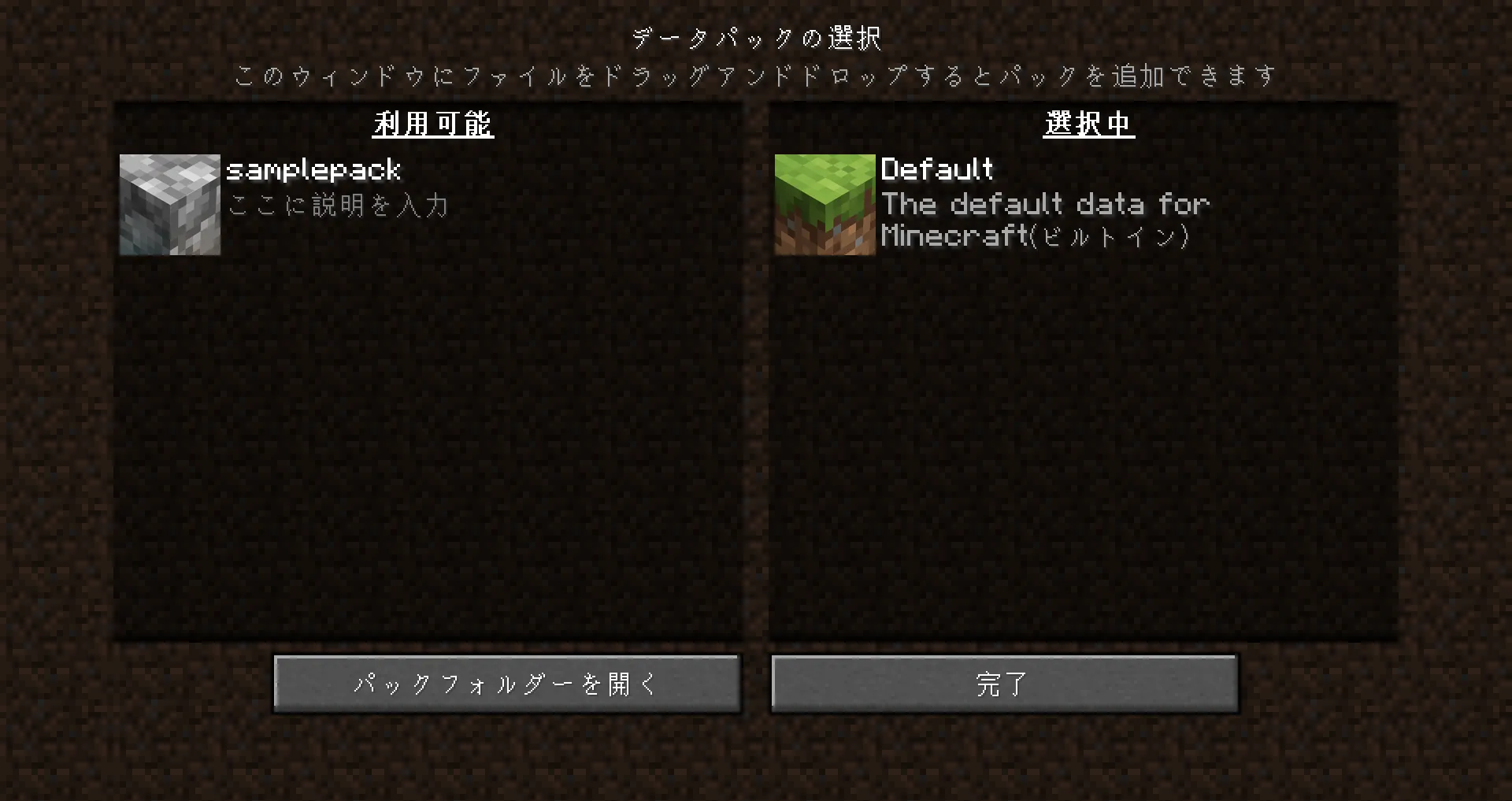
ゲーム内コマンドとデータパックの認識テスト
| コマンド | 説明 |
|---|---|
| /reload | データパックの再読み込み |
| /datapack list | 有効化されているデータパックの一覧を表示 |
データパックを設定したワールドを開き/datapack listコマンドを実行してみてください。
vanillaとsamplepackが認識していたら成功です。(vanillaはデフォルトのMinecraft)

認識しない場合
もし認識していない場合は以下の原因が考えられます。
- データパックが読み込まれていない
- プログラムに誤りや欠陥がある可能性
1の場合/reloadコマンドを実行してみてください。
データパックを作成する前にワールドに既に参加していた場合は/reloadコマンドを実行し再読み込みする必要があります。
それでも認識しない場合はプログラムの誤りや欠陥やデータパックを導入したワールドを間違えている可能性があります。
dataフォルダを作成
pack.mcmetaファイルを作成したディレクトリにdataフォルダを作成します。
dataフォルダの中に名前空間を作成していくことになります。
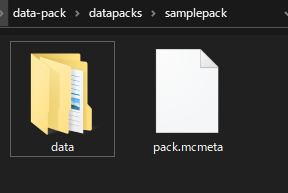
samplepack/
├ pack.mcmeta/
├ data/
└ 名前空間ID/名前空間フォルダ内に用途によってフォルダを作成
dataフォルダ内に名前空間フォルダを作りその中に以下のフォルダを用途によって追加します。
今回はdataフォルダ内にtestフォルダを作成しました。
以降はデータパックの用途によって作り方が異なっていくため#1はここで終了です。
| 役割 | フォルダ名 |
|---|---|
| 関数 | functions |
| ルートテーブル | loot_tables |
| 構造物 | structures |
| 進捗 | advancements |
| レシピ | recipes |
| タグ | tags |
ダウンロード
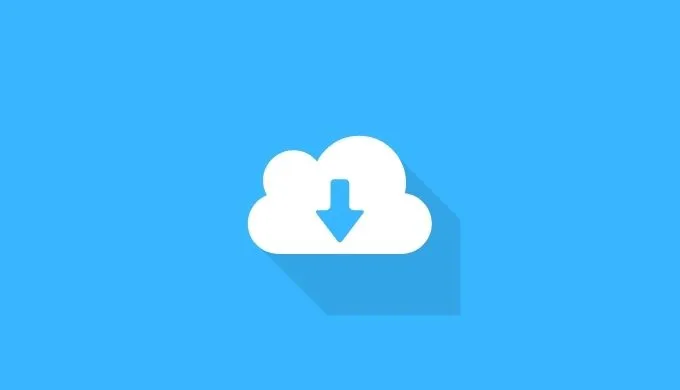
ここまでの内容はzipファイルで配布しています。
是非解凍してC:\Users\ユーザー名\AppData\Roaming.minecraft\saves\ワールド名\datapacks\に入れお使いください。二次配布などもご自由にどうぞ。
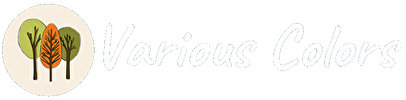

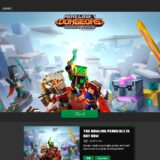
僕と同じ年齢なのにすごい
ありがとうございます🙏
かなり分かり易い。
ver. 1.16以降で解説しているサイトが他に少なく、助かった。
ありがとうございます!
今後もこのシリーズを投稿していく予定です。
初めて読みましたが、とても面白いですね!応援してます
応援ありがとうございます!